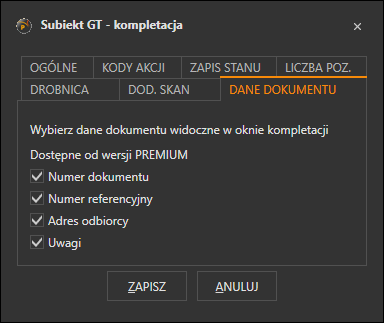Ogólne
Okno służy do konfiguracji działania mechanizmu kompletacji towarów z dokumentu Subiekta GT. 1.4.1.7.1 OGÓLNE
- Uruchamiaj przed przygotowaniem listu – po zaznaczeniu tej opcji, przed każdym utworzeniem listu przewozowego będzie wywoływane okno kompletacji towarów.
- Automatycznie zamykaj okno – po zaznaczeniu, okno kompletacji towarów będzie automatycznie zamykane gdy wszystkie wyświetlone towary będą oznaczone jako skompletowane.
- Blokuj zamówienie (ZK) w trakcie kompletacji – po zaznaczeniu tej opcji w przypadku gdy kompletacja towarów odbywa się na podstawie zamówienia, zostanie ono chwilowo (na czas kompletacji) oznaczone jako zrealizowane. Po zakończeniu kompletacji zamówienie przełączone będzie na poprzedni stan. Opcja pomaga uchronić przed zmianą zamówienia przez innego użytkownika w trakcie trwania jego kompletacji.
- Domyślna akcja zakończenia kompletacji – ustawienie domyślnej czynności wykonywanej po zamknięciu okna kompletacji
- NieNieRob – po zakończeniu kompletacji żadna akcja nie będzie wykonywana.
- WystawListPrzewozowy – po zakończeniu kompletacji zostanie uruchomiony proces przygotowania listu przewozowego
- WystawListPrzewozowyZEdycja – po zakończeniu kompletacji zostanie uruchomiony proces przygotowania listu przewozowego z uprzednią edycją danych.
- Wybierz rodzaje towarów do kompletacji – na liście należy zaznaczyć rodzaje asortymentu z Subiekta, które mają być brane do kompletacji. Opcja pozwala na wykluczenie tych rodzajów których skompletować się nie da (np. usług).
- Dekompletuj towary – po zaznaczeniu opcji każdy towar z dokumentu będący kompletem i posiadającym zdefiniowane składniki zostanie zdekompletowany (rozbity na składniki). Operator w oknie kompletacji będzie widział same składniki.
- Ignoruj dekompletację towarów bez składników – po zaznaczeniu tej opcji towary, które są kompletami, ale w kartotece nie posiadają przypisanych składników kompletu, będą ignorowane przy dekompletacji.
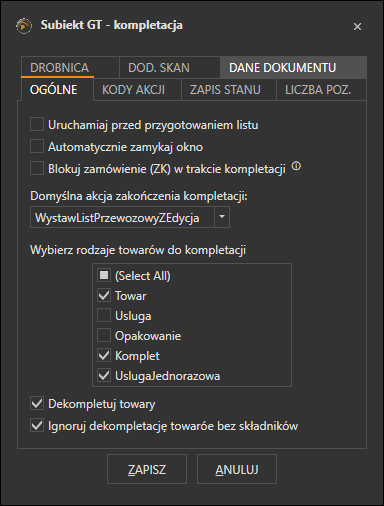
Kody akcji
Okno pozwala na zdefiniowanie kodów, które wydrukowane jako kody kreskowe mogą posłużyć do obsługi okna kompletacji bez wykorzystywania myszki. Operator skanując taki kod skanerem klawiaturowym w polu dodawania / usuwania zmusi kompletację do wykonania określonej czynności
- Kod zakończenia – kod symulujący przyciśnięcie przycisku ZAMKNIJ w oknie kompletacji.
- Kod przygotowania listu – kod symulujący przyciśnięcie przycisku przygotowania listu bez uprzedniej edycji.
- Kod przygotowania listu z edycją – kod symulujący przyciśnięcie przycisku przygotowania listu z uprzednią edycją danych.
- Kod anulowania – kod symulujący naciśnięcie przycisku ANULUJ.
- Kod dodawania – kod powodujący przejście kursora do pola dodawania produktów.
- Kod usuwania – kod powodujący przejście kursora do pola usuwania produktów.
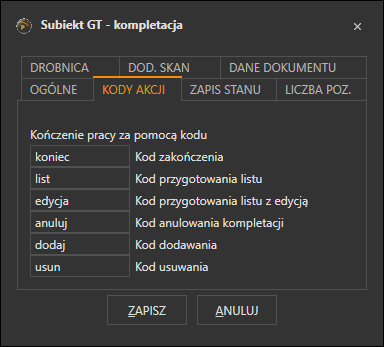
Zapis stanu
Okno pozwala na konfigurację sposobu zapisywania informacji o kompletacji w dokumencie Subiekta GT. Zapisywanie informacji – sekcja konfiguracji miejsca, gdzie, w dokumencie Subiekta, będą zapisywane informacje o stanie kompletacji.
- Zapisz w uwagach dokumentu – informacje będą wstawiane do uwag dokumentu
- Zapisz w polu własnym – informacje będą zapisywane we wskazanym polu własnym
- Dodawaj pole – po zaznaczeniu tej opcji, w przypadku gdy Subiekt nie utworzył w swojej bazie rekordu z polami własnymi, to utworzy go ProstaPaczka. Opcja ta nie jest zalecana. Należy jej używać tylko w przypadku, gdy znane są możliwe konsekwencję takiego działania.
- Używaj Sfery GT – po zaznaczeniu do wstawiania informacji będzie używana Sfera GT dla Subiekta GT. Opcja zalecana.
- Konfiguracja pól własnych – przycisk otwierający okno konfiguracji pól własnych dla każdego z typów dokumentów.
Zapisywane informacje – sekcja pozwalająca na określenie jakie informacje o kompletacji będą zapisywane w Subiekcie GT.
- Zapisz czas trwania – po zaznaczeniu do dokumentu będzie wstawiony czas trwania kompletacji. Czas jest mierzony od otwarcia okna aż do jego zamknięcia (anulowania lub uruchomienia przygotowania listu). Czas jest zapisywany do Subiekta w formacie HH:MM:SS (np.: 00:02:03).
- Zapisz czas rozpoczęcia – do Subiekta będzie zapisywana informacja o czasie rozpoczęcia kompletacji w formacie: YYYY-MM-DD HH:MM:SS (np.: 2018-10-21 10:22:02).
- Zapisz dane użytkownika – do Subiekta będzie trafiać imię i nazwisko zalogowanego użytkownika do ProstejPaczki. Wymagane jest włączenie logowania użytkowników.
- Zapisz stanowisko pracy – do Subiekta będzie zapisywana informacja ze stanowiskiem pracy wybranym przy logowaniu do ProstejPaczki. Wymagane jest włączenie logowania użytkowników i wybór stanowiska pracy.
Informacje do dokumentu Subiekta wstawiane są w następującej formie: KOMP: 2018-10-21 10:28:16; 00:00:03; Jan Kowalski-Nowak; #2a KOMP: [data_rozpoczęcia]; [czas_trwania]; [osoba_kompletująca]; [stanowisko]
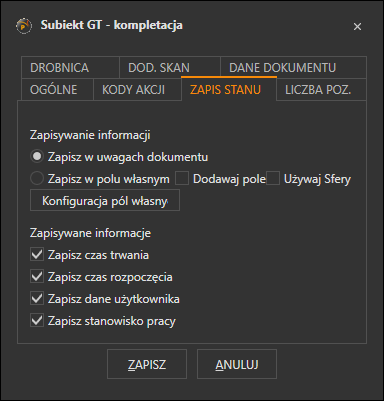
Liczba pozycji
Zakładka pozwala na konfigurację zapytania o ilość kompletowanego towaru, oraz zachowanie programu przy wprowadzaniu ilości.
- Pokazuj przy kompletacji ze skanu – okno do wprowadzenia ilości kompletowanego towaru pokazywane będzie przy zeskanowaniu kodu w polu dodawania towarów.
- Pokazuj przy usuwaniu ze skanu – okno do wprowadzania ilości usuwanych towarów pokazywane będzie przy zeskanowaniu kodu w polu usuwania towarów.
- Domyślna liczba – domyślna wartość wyświetlana w oknie zapytania o liczbę kompletowanych / usuwanych towarów
- Wyrażenie filtrujące – pole do wpisania wyrażenia regularnego filtrującego wprowadzaną (lub skanowaną za pomocą skanera klawiaturowego) wartość z liczbą skanowanych pozycji. Pole to jest używane w przypadkach gdy operatorzy mają przygotowane kody kreskowe ze stosowanymi ilościami (aby uniknąć pomyłek przy wprowadzaniu). Dzięki wprowadzonymi wyrażeniu możemy usunąć ze skanowanego ciągu znaków nie potrzebne znaki.
DODAWANIE – sekcja pozwalająca na konfigurację działania okna pytania o liczbę pozycji przy skanowaniu w polu dodawania towaru.
- Ostrzegaj przed wprowadzeniem nadmiaru – po wprowadzeniu większej ilości niż jest do skompletowania, zostanie wyświetlona informacja z ostrzeżeniem. Aby przejść dalej wymagane będzie wprowadzenie ponownie tej samej wartości.
- Blokuj wprowadzenie nadmiaru – w przypadku gdy wprowadzana ilość będzie większa niż ilość towaru do skompletowania, to program nie pozwoli na zatwierdzenie tej wartości do czasu aż nie zostanie wprowadzona maksymalna możliwa wartość.
USUWANIE – sekcja pozwalająca na konfigurację zachowania okna pytania o liczbę towarów przy skanowaniu w polu usuwania towarów z kompletacji.
- Ostrzegaj przed usunięciem skompletowanych – w przypadku gdy wprowadzona liczba będzie większa od liczby towarów zeskanowanych nadmiarowo, to wyświetlone zostanie ostrzeżenie. Aby zatwierdzić liczbę wymagane będzie wprowadzenie tej samej wartości po raz drugi.
- Blokuj usuwanie skompletowanych – w przypadku, gdy wprowadzona liczba będzie większa niż ilość towarów zeskanowanych nadmiarowo, to program nie przepuści dalej.
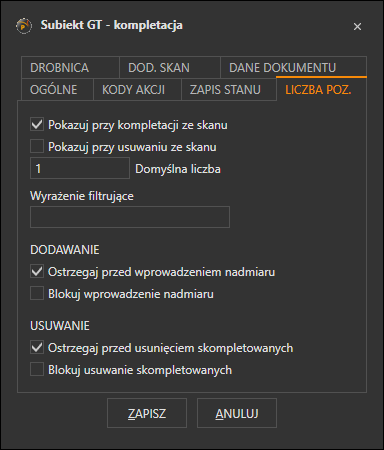
Drobnica
Zakładka pozwala na obsługę towarów drobnicowych przy kompletacji. Towary drobnicowe to grupy towarów bardzo małych, na których nie zmieści się kod EAN, lub takich które tego kodu nie posiadają. Zwykle towary takie pakowane są do pojedynczego pojemnika. Pojemnik ten oklejany jest specyficznym kodem kreskowym po zeskanowaniu którego wszystkie towary drobnicowe na dokumencie zostaną oznaczone jako skompletowane.
- Włącz – uruchamia wykorzystywanie mechanizmu kompletacji towarów drobnicowych.
- Kod drobnicy – sekcja pozwalająca na określenie budowy kodu kreskowego oznaczającego towar drobnicowy.
- Prefiks z numeru pełnego dokumentu – po zaznaczeniu zeskanowany kod weryfikowany będzie pod kątem posiadania prefiksu z numeru pełnego kompletowanego dokumentu.
- Prefiks z numeru oryginału – po zaznaczeniu zeskanowany kod weryfikowany będzie pod kątem posiadania prefiksu z numeru oryginalnego kompletowanego dokumentu.Pole tekstowe – zawartość kodu kreskowego oznaczającego towar drobnicowy.
Cechy uznane jako drobnica – sekcja pozwalająca na wybranie cech towaru, który oznacza towar drobnicowy. Towary z tymi cechami będą oznaczane jako skompletowane po zeskanowaniu kodu drobnicy.
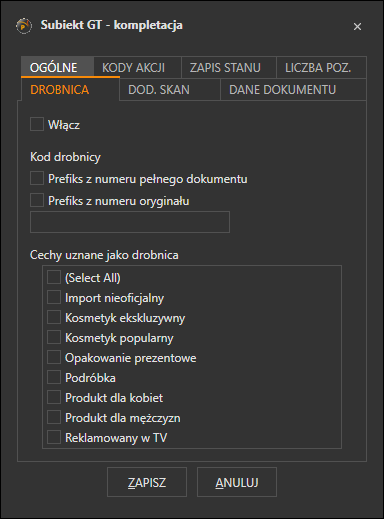
Dodatkowy skan
Opcje umożliwiają włączenie funkcji wymagającej wprowadzenia lub zeskanowania dodatkowej wartości podczas kompletacji dokumentu z Subiekta GT.
Okno wprowadzenia dodatkowej wartości wyświetlane jest tylko gdy zeskanowany towar posiada w Subiekcie GT przypisaną odpowiednią cechę.
Funkcja może być wykorzystywana np. do skanowania numerów seryjnych wysyłanego sprzętu.
- Włącz – włącza funkcję
- Cechy towaru do dodatkowego skanu – należy wybrać cechy towaru, dla których ma być wyświetlane okno do wpisania dodatkowej wartości
- Zapis pozycji – sekcja określająca miejsce w Subiekcie GT, gdzie zapisywane będą wprowadzane wartości
- W pozycji dokumentu – wprowadzone wartości będą zapisane jako opis pozycji kompletowanego dokumentu
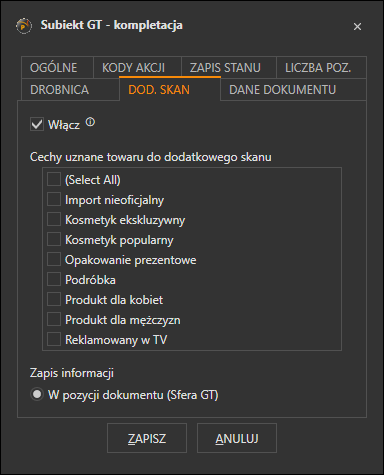
Dane dokumentu
Zakładka pozwala skonfigurować, które dane dokumentu będą widoczne w oknie kompletacji.
- Numer dokumentu – numer pełny kompletowanego dokumentu
- Numer referencyjny – numer oryginalny kompletowanego dokumentu
- Adres odbiorcy – adres wyznaczony jako adres odbiorcy listu przewozowego
- Uwagi – uwagi z dokumentu